Cum să utilizați OBS Noise Gate pentru a elimina zgomotul de fundal
Printre cele mai satisfăcătoare caracteristici ale OBS Studio se numără Noise Gate, care este folosită pentru a reduce zgomotul de fundal sau pentru a scăpa complet de el dacă doriți. Cu toate acestea, mulți utilizatori s-au simțit provocați, deoarece nu au idee despre utilizarea corectă a acestei funcții. Astfel, toată această postare va explora setările OBS Noise Gate pentru a afla cum să le optimizați pentru a obține un sunet clar, alături de sfaturi valoroase și o alternativă. Așadar, nu mai pierde timpul și începe să citești acum!
Lista Ghidului
Ce este Noise Gate pe OBS Studio Cum să eliminați zgomotul de fundal cu Noise Gate pe OBS Mai multe sfaturi despre cum să îmbunătățiți microfonul și calitatea audio Cea mai bună alternativă la OBS Noise Gate pentru a înregistra sunet de înaltă calitate Întrebări frecvente despre filtrul OBS Noise GateCe este Noise Gate pe OBS Studio
Știi cât de frustrant poate fi zgomotul de fundal nedorit din videoclipul tău; astfel, streamerii se concentrează pe reducerea acestor zgomote. Noise Gate OBS nu va elimina doar zgomotele extreme, cum ar fi clicurile sau traficul, ci va preveni și orice sunet nedorit pe care l-ați putea scoate în apropierea microfonului. De asemenea, caracteristica evaluează nivelurile audio, specificând dacă acestea obțin un prag adecvat pentru a porni și a lăsa trecerea audio.
După ce ați configurat corect setările OBS Noise Gate, nu ar trebui să fie detectată nicio intrare de către microfon în timpul tăcerii. Când se întâmplă acest lucru, înseamnă că pragul de închidere este activat. Prin urmare, pentru a obține cele mai bune setări pentru noise gate, trebuie să modificați parametri precum pragurile închise și deschise, timpii de menținere și eliberare și atac. Aceste setări vă pot ajuta să obțineți o reducere aparentă a zgomotului în proiectele dvs. video. Iată care sunt caracteristicile pe care le puteți utiliza:
1. Închideți pragul
Nivelul care indică că nu va trece audio. Când intrarea scade sub acest prag, poarta este închisă, ceea ce înseamnă că nu este permisă trecerea sunetului.
2. Deschideți Threshold
Această caracteristică OBS Noise Gate permite trecerea sunetului. Odată ce semnalul depășește acest prag, poarta este deschisă, permițând sunetului să treacă.
3. Timpul de atac
Durata în care poarta trebuie să fie complet accesibilă odată ce intrarea parcurge pragul deschis. Cu cât este mai scurt, cu atât poarta se va deschide mai repede, lăsând sunetul să treacă instantaneu, în timp ce cu cât timpul de atac este mai lung, cu atât sunetul va fi mai natural.
4. Țineți timp
Acest timp determină cât timp va rămâne deschisă OBS Noise Gate după ce semnalul depășește pragul deschis. Poate fi util în salvarea unui nivel de sunet în posibilitățile în care schimbările rapide ale sunetului nu sunt binevenite.
5. Timpul de eliberare
Este durata până la care poarta se închide complet odată ce semnalul de intrare scade sub pragul închis. Cu cât este mai scurt, cu atât poarta se închide mai repede, ceea ce poate duce la întreruperi bruște. Între timp, cu cât timpul este mai lung, cu atât sunetul va fi mai natural.
Cum să eliminați zgomotul de fundal cu Noise Gate pe OBS
După ce știți cum funcționează Noise Gate OBS împreună cu funcțiile sale, înțelegerea modului de utilizare pentru a reduce zgomotele va fi mult mai nedureroasă acum. Filtrul audio încorporat în OSB Studio poate fi găsit direct pe ecranul principal; asigurați-vă că utilizați filtrul OBS Noise Gate într-un mediu zgomotos în care trebuie să eliminați sunetele nedorite. Iată pașii de urmat:
Pasul 1.După ce ați lansat OBS Studio, localizați „Audio Mixer” din interfața principală și faceți clic pe butonul „Setări” pentru a modifica setările audio. Mai târziu, selectați opțiunea „Filtre” din listă și alegeți filtrul audio dorit pe care doriți să îl utilizați.
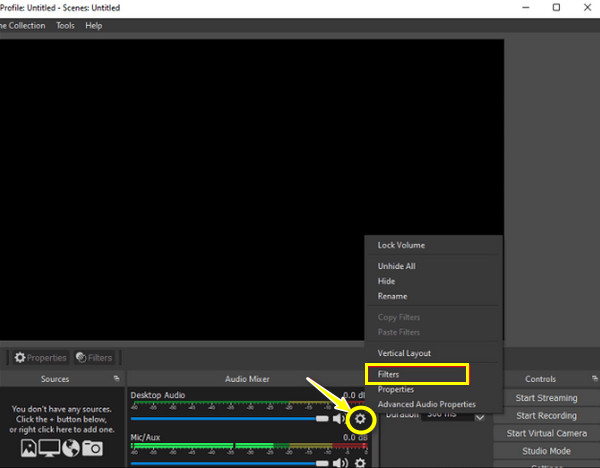
Pasul 2.Faceți clic pe butonul „Adăugați” și decideți asupra unui singur filtru din listă. Asigurați-vă că alegeți opțiunea „Noise Gate” și setați corect setările acesteia pentru a filtra în întregime orice sunet care nu aparține intervalului de volum.
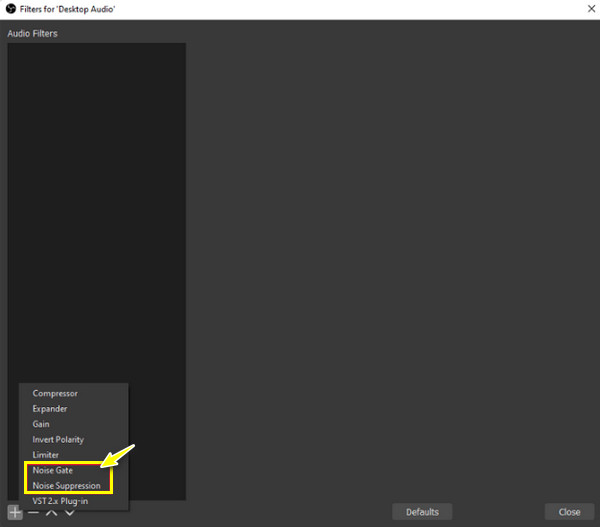
Pasul 3.După aceea, faceți clic pe butonul „Închidere” pentru a aplica modificările. Acum, verificați dacă filtrul OBS „Noise Gate” a fost aplicat corect videoclipului dvs.
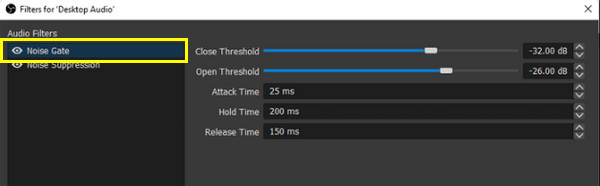
Mai multe sfaturi despre cum să îmbunătățiți microfonul și calitatea audio
Ai terminat de înțeles cum să folosești funcția OBS Noise Gate pentru a reduce zgomotele de fundal? Dacă da, este bine dacă ai încredere în calitatea audio pe care o ai. Pe lângă modificarea corectă a setărilor audio în interiorul OBS, multe setări sunt legate de microfonul dvs. Prin urmare, iată câteva sfaturi rapide pentru a vă asigura că calitatea audio nu va dezamăgi spectatorii.
1. Obțineți cel mai bun echipament de streaming
O alegere excelentă de microfon oferă un sunet audio de calitate. Luați în considerare căutarea unui microfon cu modelul polar corect, care este mai susceptibil la captarea zgomotelor. De asemenea, vă puteți gândi să investiți în accesorii, cum ar fi suporturi de șoc și scuturi anti-pop, pentru a îmbunătăți sunetul.
2. Aveți o distanță corectă pentru microfon
Poziționați microfonul la distanța potrivită de dvs. Oamenii ar obține cele mai bune rezultate dacă microfonul este între 6 și 12 inci distanță.
3. Utilizați OBS Noise Gate
Această caracteristică este la îndemână pentru eliminarea sunetelor nedorite, cum ar fi zgomotul de la clicuri de la tastatură, trafic, conversații etc. Puteți începe cu pragul de -26,00 dB deschis și 32,00 dB de închidere.
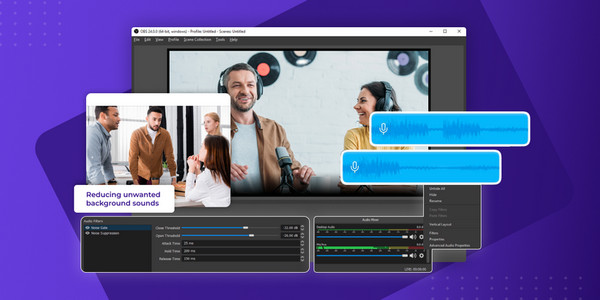
4. Modificați compresorul OBS
Un filtru de microfon esențial care vă va oferi o transmisie video mai consistentă și cu un sunet mai profesionist.
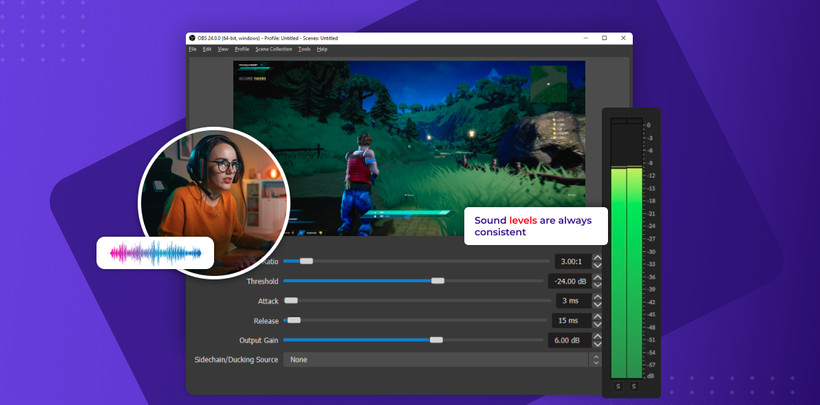
5. Folosiți OBS Noise Suppression
Împreună cu Noise Gate OBS, suprimarea zgomotului vă permite să eliminați și mai mult sunetele de fundal. Setările de pornire sugerate vor fi în jur de -30 dB.
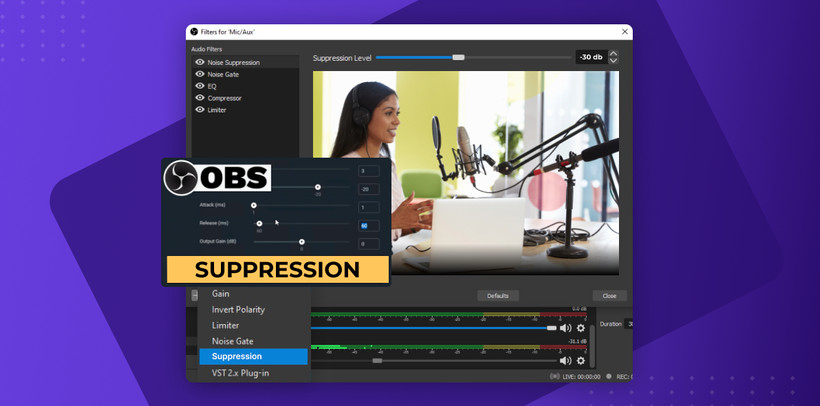
6. Adăugați câștigul OBS
Acest Setare de înregistrare OBS nu va solicita prea multe modificări, deoarece fie mărește volumul audio al microfonului, fie îl reduce.
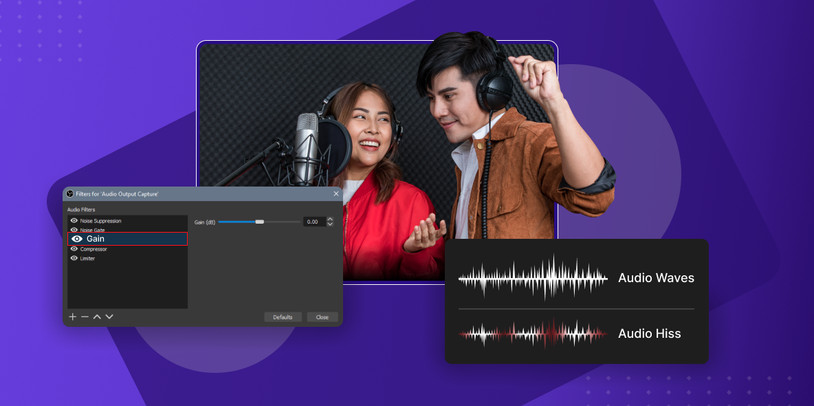
Cea mai bună alternativă la OBS Noise Gate pentru a înregistra sunet de înaltă calitate
Te distrezi învățând toate lucrurile despre OBS Noise Gate? Atunci cu siguranță vă veți bucura de alternativă AnyRec Screen Recorder oferă reducerea eficientă a zgomotelor de fond. Nicio curbă abruptă de învățare nu va fi experimentată în acest program pe tot parcursul procesului de eliminare a zgomotelor din videoclipul dvs. Fie că este vorba de sunete nedorite din trafic, conversații din apropiere, clicuri de mouse și tastatură etc., funcția de anulare a zgomotului le va elimina cu ușurință și vă va oferi un sunet clar de cristal. Pe lângă faptul că oferă o alternativă la OBS Noise Gate, modificarea setărilor audio este, de asemenea, acceptată în funcție de cerințele dvs. pentru opțiunile System Sound și Microfon.

Înregistrați doar audio sau capturați ecranul cu microfonul și sunetul sistemului.
Anularea zgomotului și îmbunătățirea microfonului pentru a îmbunătăți sunetul.
Reglați volumul, formatul, calitatea și mai multe setări pentru a exporta sunet de înaltă calitate.
Cea mai bună alternativă OBS Noise Gate pentru a tăia piesele nedorite cu zgomote.
100% Securizat
100% Securizat
Pasul 1.Să începem cu deschiderea AnyRec Screen Recorder mai întâi, apoi accesați „Audio Recorder” pentru a înregistra audio de la un computer sau microfon.
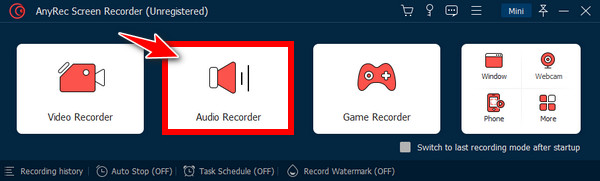
Pasul 2.Activați opțiunile „Audio”, cum ar fi „Sunet de sistem” pentru a capta sunetul computerului sau opțiunea „Microfon” pentru a face narațiuni vocale. Activați-le în funcție de cerințele dvs.
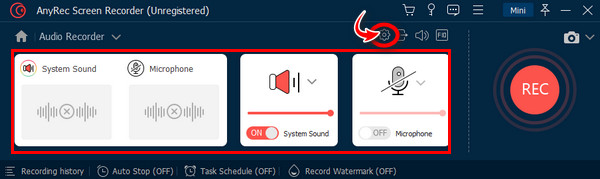
Pasul 3.Mai târziu, treceți mouse-ul peste butonul „Setări” și faceți clic pe acesta pentru a deschide o fereastră în care puteți ajusta setările „Audio”. Aici puteți activa funcțiile „Anularea zgomotului” și „Îmbunătățirea microfonului”.
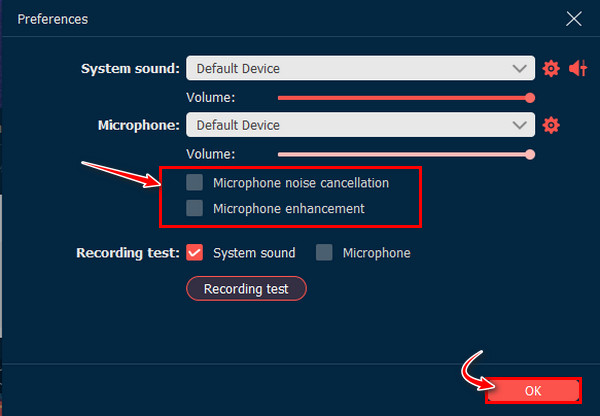
Pasul 4.Revenirea la ecranul principal „Audio Recorder”; odată gata, faceți clic pe butonul „REC” pentru a începe. În cele din urmă, faceți clic pe butonul „Oprire” pentru a salva înregistrările.

Întrebări frecvente despre filtrul OBS Noise Gate
-
Care sunt cele mai bune setări de prag pentru OBS Noise Gate?
Setările de prag sugerate sunt chiar dincolo de sunetul ambiental și sub respirații; cea mai bună setare pentru voce este 1-3ms, care cuplează poarta foarte repede, dar sunetul va suna natural.
-
Am nevoie de suporturile de șoc și scuturile anti-pop înainte de a înregistra în OBS?
Deși ambele nu sunt necesare înainte de înregistrare, dacă doriți să reduceți zgomotul inutil pe care l-ar putea primi microfonul dvs., un suport de șoc și un scut anti-pop sunt mai sigur de utilizat. Dar puteți folosi și OBS Noise Gate pentru a reduce zgomotele nedorite fără a fi nevoie să utilizați acest echipament.
-
Cum pot folosi corect eliminarea zgomotului de fundal OBS?
După ce localizați „Mixerul audio” pe ecranul principal, ajustați setările audio pentru sistem și microfon. Apoi, accesați „Filtre” făcând clic pe butonul „Setare” și selectați filtrele pe care doriți să le adăugați.
-
Cât de eficientă este suprimarea zgomotului OBS?
Nu este eficient pentru cantități mari de zgomot, ci doar pentru reducerea zgomotului de fundal ușor, inclusiv zgomotul de la ventilatoare sau alte zgomote ambientale.
-
Ar trebui să folosesc OBS Noise Gate sau OBS Noise Suppression pentru a reduce zgomotul?
Depinde de tine, deoarece depinde de tipul de sunet pe care îl urmărești. Dacă zgomotul blochează sunetul în modul în care nu doriți, atunci alegeți filtrul Noise Gate.
Concluzie
Deși confruntarea cu zgomotele de fundal poate distrage atenția și scădea calitatea conținutului, cu Noise Gate OBS Studio, puteți elimina rapid acele zgomote nedorite și puteți avea un sunet limpede. Acum, aveți o înțelegere largă a modului în care Noise Gate OBS funcționează alături de alte filtre din program. Cu toate acestea, dacă tot ezitați să utilizați programul OBS, încercați alternativa acestuia, AnyRec Screen Recorder, care oferă funcții de anulare a zgomotului și de îmbunătățire pentru înregistrările dvs. audio. Încercați-l astăzi și obțineți sunetul dorit!
100% Securizat
100% Securizat
